Memberikan Format Pada Nomor Dari Spin Button Excel
Memberikan Format Pada Nomor Dari Spin Button - Spin Button merupakan sebuah tombol yang akan menampilkan hasil dalam bentuk angka.
Angka tersebut akan naik atau bertambah besar jika tombol Spin yang ditekan posisinya keatas.
Sebaliknya jika tombol yang ditekan posisinya kebawah maka angka tersebut akan bergerak menurun atau lebih kecil.
Angka yang muncul tersebut akan berbentuk angka tunggal atau tanpa format apapun.
Dalam artikel ini kita akan melihat bagaimana cara untuk memberikan format kedalam nomor dari hasil tombol Spin di Excel.
Memberi Format Pada Nomor Spin Button
Untuk membuat format kedalam angka dari hasil Spin Button ada dua cara yang akan kita bahas.
Pertama kita akan menggunakan Custom Number Format sedangkan yang kedua kita akan menggunakan rumus Excel TEXT.
Membuat Format Nomor Spin Button dengan Custom Number Format
Cara yang pertama kita akan membuat format nomor dengan menu Custom yang ada dalam Format Cells.
Untuk contoh tampilan dari cara yang pertama ini silahkan perhatikan gambar berikut ini :
Dalam gambar diatas terdapat tombol Spin Button dalam cell D4 dengan angka hasil yang dimunculkan ada pada cell C4.
Dalam gambar tersebut penambahan format adalah dua teks dan tanda strip didepan serta penomoran dengan angka 0.
Jika tombol Spin ditekan maka angka 0 sebanyak 4 digit akan berubah menjadi nomor yang berurut naik atau turun.
Untuk langkah yang pertama silahkan buat kotak Spin Button seperti yang terlihat dalam gambar diatas.
Langkah - langkahnya adalah sebagai berikut :
- Klik Tab Developer
- Klik Insert yang ada pada kelompok menu Controls
- Klik Spin Button pada kelompok menu Form Controls
- Klik Cell D4 kemudian tekan dan geser mouse kearah bawah sehingga tombol Spin Button muncul dalam cell D4 dan D5.
Sampai dengan langkah diatas Spin Button sudah muncul dalam cell D4 sampai D5.
Baca Juga : Fungsi dan Cara Membuat Spin Button Dalam Excel
Untuk tampilan hasilnya akan persis terlihat seperti dalam contoh gambar diatas.
Selanjutnya yang kedua kita akan menghubungkan cell link Spin Button dengan cell C4.
Ini bertujuan untuk supaya nomor dari hasil Spin Button tersebut muncul dalam cell C4.
Langkah - langkahnya adalah sebagai berikut :
- Klik kanan pada cell C4
- Klik Format Control dan selanjutnya akana muncul kotak dialog
- Dalam kotak dialog Format Control klik Tab Control
- Klik kotak Cell link dan selanjutnya klik cell C4 sehingga dalam kotak Cell link akan muncul : $C$4
- Klik OK
Sampai dengan langkah kelima dalam urutan yang kedua ini nomor dari Spin Button sudah muncul didalam cell C4.
Untuk mengujinya silahkan tekan tombol Spin naik atau turun dan jika berhasil maka angka didalam cell C4 akan berubah - ubah.
Sampai dengan ini memang angka sudah muncul tetapi belum ada format atau hanya angka biasa saja.
Untuk itu selanjutnya mari kita berikan Custom Number Format pada cell C4 tersebut.
Langkah - langkahnya adalah sebagai berikut :
- Klik kanan pada cell C4
- Klik Format Cells dan selanjutnya akan muncul kotak dialog
- Dalam kotak dialog Format Cells klik Tab Number
- Dalam kotak Category klik Custom
- Dalam kotak Type masukan rumus : "FT-"0000
- Klik OK
Sampai dengan langkah yang keenam kita sudah berhasil menambahkan format kedalam nomor dalam cell C4.
Baca Juga : Menambah Angka 0 ( Nol ) Secara Otomatis Dalam Excel Dengan Dua Cara Mudah
Untuk hasilnya jika dilakukan dengan benar maka akan terlihat sama persis dengan gambar diatas.
Membuat Format Nomor Spin Button Dengan Rumus Excel TEXT
Dalam cara yang kedua kita akan menggunakan rumus Excel TEXT untuk mengubah hasil Spin Button.
Tampilan untuk contoh yang kedua adalah sebagai berikut :
Dari contoh gambar diatas sebenarnya bentuk dari kotak Spin Button tetap sama saja.
Perbedaannya adalah hasil dari nomor Spin Button terdapat format yang lebih banyak.
Penambayan format adalah adanya bulan dan juga tahun yang dimunculkan kedalam hasil Spin Button.
Angka 11 dalam gambar diatas mewakili bulan November dan angka 20 mewakili tahun 2020.
Setiap tombol Spin Button ditekan maka angka yang akan berubah hanya nomor urutnya saja.
Sedangkan angka bulan dan tahun akan menyesuaikan dengan bulan dan tahun berjalan saat spin Button digunakan.
Selain itu terdapat kotak Control untuk menampilkan nomor urut dari hasil Spin Button.
Jadi polanya begini, saat Spin Button ditekan maka hasilnya akan muncul didalam cell G3.
Setelah itu cell C4 akan menampilkan angka yang ada didalam cell G3 dengan format yang diatur melalui rumus Excel TEXT.
Untuk membuat Spin Button seperti dalam contoh diatas langkah yang pertama adalah membuat tombol Spin Button dan membuat kotak Control.
Untuk cara pembuatan kotak Control dan Spin Button sama dengan langkah - langkah pada cara yang pertama paling atas.
Setelah kotak Spin Button dan kotak Control dibuat selanjutnya isi cell link dalam Spin Button kedalam Cell G3.
Langkahnyapun sama seperti dalam pembahasan yang pertama, perbedaannya dalam cell C4 kita akan masukan rumus Excel TEXT.
Rumus Excel TEXT didalam cell C4 tersebut adalah sebagai berikut :
=TEXT(G3;"0000")&"-"&TEXT(TODAY();"MM")&"-"&TEXT(TODAY();"YY")
Rumus tersebut akan menampilkan nomor urut kemudian diikuti dengan dua digit angka yang mewakili bulan dan dua digit angka yang mewakili tahun.
Jika belum memahami cara penggunaan rumus Excel TEXT silahkan pelajari dalam kategori Fungsi Teks.
Sebenarnya ada kekurangan dan juga kelebihan pada masing - masing pilihan cara tersebut diatas.
Jika memilih menggunakan Custom Number Format maka hasil dari Spin Button langsung bisa ditampilkan pada cell yang sama.
Tetapi kekurangannya adalah format yang bisa diberikan sangat terbatas atau tidak bisa banyak memberikan format.
Sedangkan dengan rumus Excel TEXT sebaliknya, format yang diberikan bisa sangat beragam sesuai dengan kebutuhan kita.
Tetapi harus menambahkan kotak Control terlebih dahulu karena nomor dari Spin Button tidak bisa langsung ditampilkan dalam cell yang sama.
Jika membutuhkan contoh filenya silahkan ambil melalui tombol berikut ini :
Itulah pembahasan kita kali ini tentang menambah format kedalam angka dari Spin Button dan semoga artikel ini bermanfaat untuk semua pembaca.

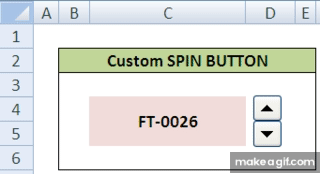
Post a Comment for "Memberikan Format Pada Nomor Dari Spin Button Excel"